stm32入门记录
ttl烧录说明
使用USBtoTLL模块烧录程序的全过程
1、USBtoTTL模块的GND 连接 开发板的GND
2、USBtoTTL模块的3.3V 连接 开发板的3.3V
3、USBtoTTL模块的TXD 连接 开发板的PA10
4、USBtoTTL模块的RXD 连接 开发板的PA9
5、USBtoTTL模块上的VSS和5V用跳线帽连接(我买回来的时候默认连接的)
6、开发板上的BOOT0用跳线帽置1、BOOT1用跳线帽置0(我买回来的时候BOOT1默认置0)

7、打开FlyMCU,选择搜索串口、HEX文件后,点击烧录(点这里下载FlyMCU)
8、烧录成功后断电将开发板上的BOOT0用跳线帽置0

安装 STM32 内核
启动 Arduino.cc IDE。单击“文件”菜单,然后单击“首选项”。

“首选项”对话框将打开,然后将以下链接添加:
https://github.com/stm32duino/BoardManagerFiles/raw/main/package_stmicroelectronics_index.json
点击“确定”
2- 单击“工具”菜单,然后单击“板 > 板管理器”
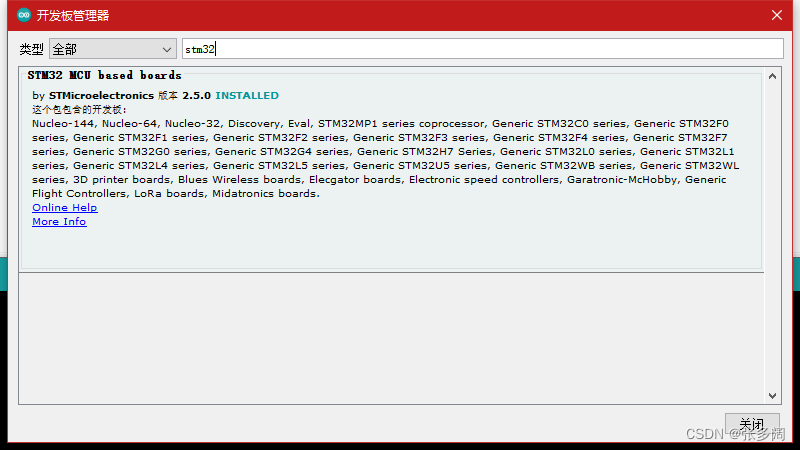
安装后这个
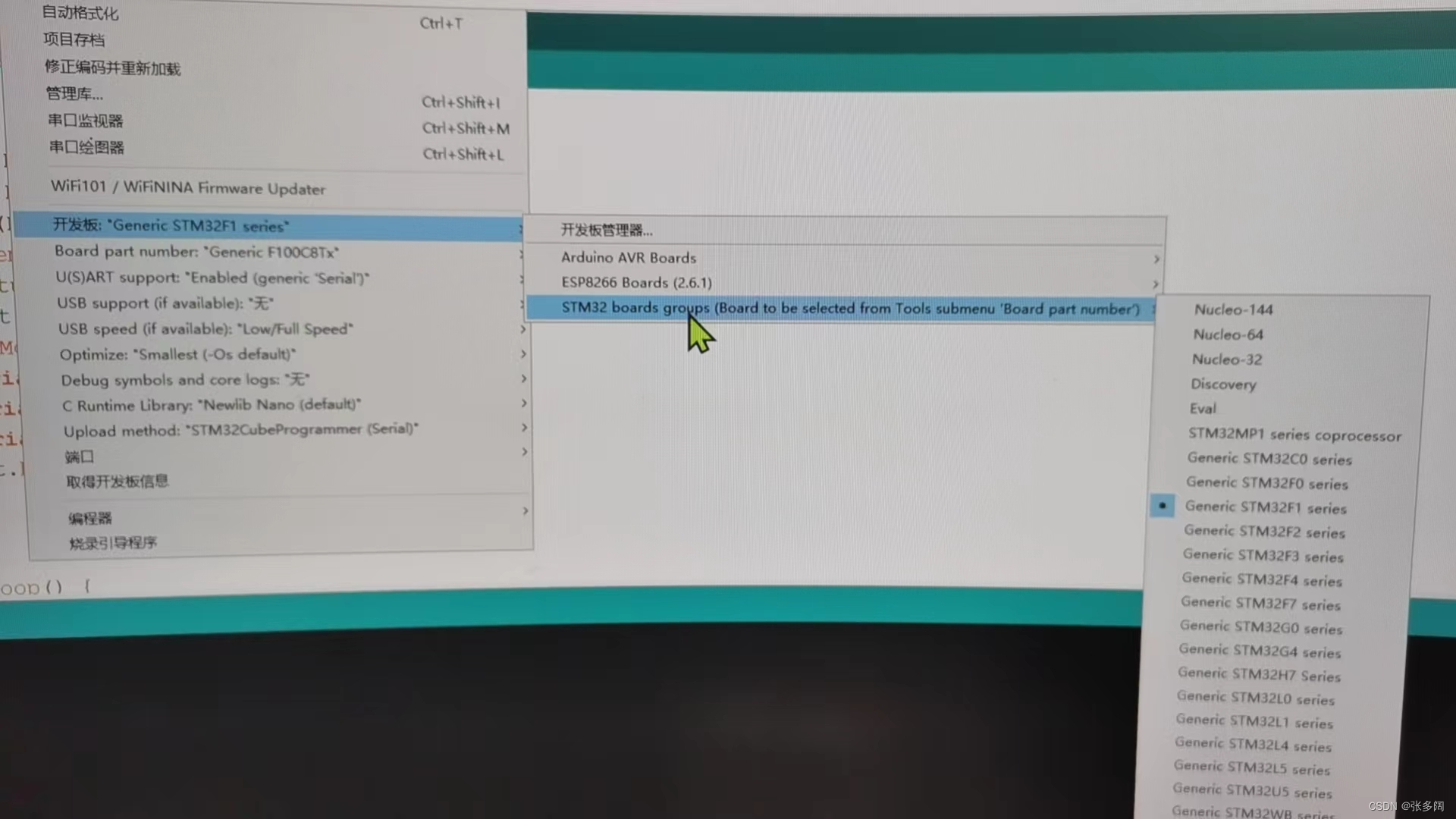
配置选项如上
安装STM32CubeProgrammer并配置环境变量后重启arduino可以直接通过arduino下载
接一个温湿度列子
#include <DHT.h>;
#define DHT11_PIN PA0
#define DHTTYPE DHT11
DHT dht(DHT11_PIN, DHTTYPE);
float temp, hum;
void setup() {
// put your setup code here, to run once:
pinMode(PA11,OUTPUT);
Serial.setRx(PA10); // using pin name PY_n
Serial.setTx(PA9); // using pin number PYn
Serial.begin(9600);
dht.begin();
}
void loop() {
// put your main code here, to run repeatedly:
//
digitalWrite(PA11,HIGH);
delay(500);
digitalWrite(PA11,LOW);
delay(500);
temp = dht.readTemperature();
hum = dht.readHumidity();
Serial.print(temp);
Serial.println(" °C");
Serial.print(hum);
Serial.println(" %");
delay(1000);
//mySerial.write("Hello world!");
}





















 5万+
5万+











 被折叠的 条评论
为什么被折叠?
被折叠的 条评论
为什么被折叠?








